Cómo reparar una tarjeta SD corrupta usando CMD Diskpart - 3 métodos
Antecedentes
¿Tu tarjeta SD ha sido dañada, causando la pérdida de todos tus datos? ¡No te preocupes! En esta guía, aprenderás cómo reparar la tarjeta SD corrupta utilizando herramientas del símbolo del sistema CMD como chkdsk o Diskpart sin pérdida de datos.
Tabla de Contenidos:
Escenario: Mi tarjeta SD se corrompe, ¿cómo la arreglo?
"Quería formatear la tarjeta SD ayer, pero no sé por qué Windows no pudo formatear la tarjeta y el dispositivo se volvió inaccesible. El dispositivo mostraba 0 bytes, sé que esto significa que la tarjeta SD se ha corrompido. Tengo datos importantes en la tarjeta SD, ¿hay alguna solución para reparar la tarjeta SD dañada sin pérdida de datos?"
¿Cómo reparar la tarjeta SD corrupta sin pérdida de datos? No es tan difícil si eres un usuario avanzado. Sin embargo, no recomendamos a los principiantes en computación reparar la tarjeta SD usando CMD ya que es un poco complicado y puedes perderte fácilmente o el CMD no funcionará para ti.
Solución 1: Repara la tarjeta SD corrupta usando CMD Diskpart
Parte 1 - Repara la tarjeta SD dañada, tarjeta microSD usando Diskpart [3 maneras]
CMD command prompt Diskpart es una herramienta del sistema de Windows que puede realizar muchas operaciones. Si tu dispositivo se convierte en una unidad RAW, puedes usar CMD command prompt Diskpart para repararlo. Solo necesitas convertir el sistema de archivos de RAW a NTFS, FAT32, u otro sistema de archivos. Pero debes saber que hay algunos riesgos al usar esta herramienta de comando del sistema.
Atención:
Debes prestar atención al proceso cuando uses el símbolo del sistema CMD, ya que podría formatear por error otro disco duro.
Este proceso borrará todos los archivos en tu tarjeta de memoria, debes recuperarlos primero antes de usar CMD. ¿Cómo? iCare Pro Free puede ayudarte, lo cual se menciona en la tercera parte de este artículo.
Preparativos:
- Ejecuta CMD en tu computadora abriendo Ejecutar y escribe 'cmd/diskpart' para abrir.
- Abre tu computadora y recuerda qué letra de unidad tiene tu tarjeta de memoria y recuérdala correctamente, ya que se usará en CMD.
 Iniciar CMD
Iniciar CMD
Nota: Si escribes 'cmd' o 'CMD' en el cuadro de ejecutar para abrirlo, luego tendrás que escribir 'diskpart' en la ventana emergente para comenzar con Diskpart.
CMD Método 1 - formatear * /fs:fat32
Escribe “format F: /fs:fat32” (F es la letra de unidad que debes reemplazar con la letra de unidad de tu tarjeta SD corrupta que necesitas verificar en tu computadora antes de todos los pasos).
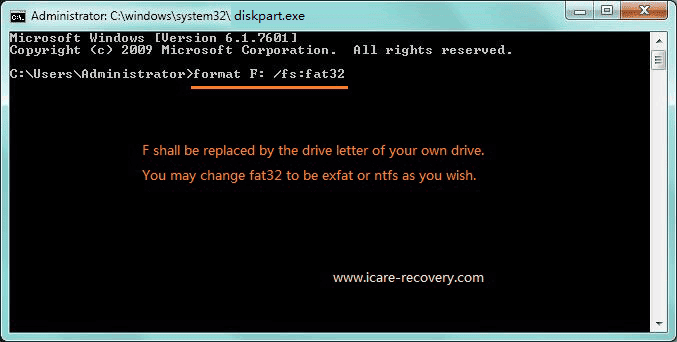 Reparar tarjeta SD dañada usando CMD
Reparar tarjeta SD dañada usando CMD
CMD Método 2 - Listar volumen, seleccionar, formatear
- Paso 1 - list volume
- Paso 2 - select volume 4
- Paso 3 - format fs=fat32 quick
- Paso 4 - exit
Este método CMD no requiere ninguna letra de unidad de tu parte, ya que puede seleccionarse en los volúmenes listados.
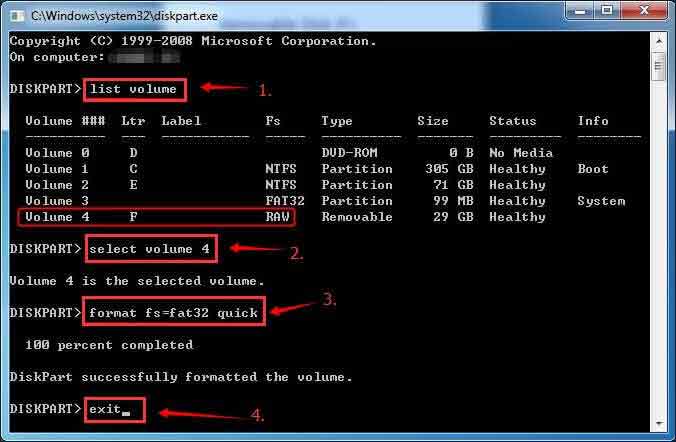 Reparar tarjeta SD corrupta con CMD Diskpart
Reparar tarjeta SD corrupta con CMD Diskpart
CMD Método 3 - Listar disco, limpiar, crear partición primaria, formatear
- Paso 1 - diskpart
- Paso 2 - select disk 1 (debes reemplazar 1 con el número de volumen de tu propia tarjeta de memoria)
- Paso 3 - clean
- Paso 4 - create partition primary
- Paso 5 - format fs=ntfs quick (o puedes usar 'format fs=fat32 quick')
- Paso 6 - exit
 Reparar tarjeta SD corrupta con CMD Diskpart
Reparar tarjeta SD corrupta con CMD Diskpart
Después de estos pasos, puedes convertir el sistema de archivos de tu dispositivo a FAT32; también puedes cambiar FAT32 a NTFS si deseas convertir tu sistema de archivos a NTFS.
Esta operación formateará tu disco; si tienes datos importantes en él, recupéralos primero.
Si tu tarjeta SD se vuelve inaccesible, puedes intentar CHKDSK para verificar el disco.
Solución 2 - Repara la tarjeta SD dañada usando CHKDSK
CHKDSK puede corregir errores en dispositivos digitales que puedes utilizar de la siguiente manera.
Preparación: Abre 'Este PC' en tu computadora y luego observa qué letra de unidad ha asignado tu computadora a tu tarjeta de memoria.
- Primero, inicia CMD
- Segundo, escribe chkdsk h:/f (debes reemplazar 'h' con la letra de unidad de tu tarjeta de memoria que aparece en tu computadora)

* /f - Corrige errores en el disco.
Comandos CHKDSK Diferentes para Reparar Tarjetas SD:
-
chkdsk /f - Este comando verifica el sistema de archivos y corrige errores lógicos del sistema de archivos.
Ejemplo:chkdsk E: /f -
chkdsk /f /r - Este comando no solo corrige errores del sistema de archivos, sino que también localiza sectores defectuosos en la tarjeta SD e intenta recuperar datos legibles.
Ejemplo:chkdsk E: /f /r -
chkdsk /f /r /x - Este comando realiza las mismas funciones que
/f /rpero también fuerza el desmontaje del volumen antes de escanear.
Ejemplo:chkdsk E: /f /r /x
Además de CHKDSK, hay otros comandos CMD que pueden ayudar a recuperar una tarjeta SD dañada. A continuación se presentan los comandos comunes:
-
diskpart - Este comando abre la utilidad DiskPart, que te permite gestionar las particiones de tu disco. Esto se introduce en el artículo como la primera solución.
Pasos:- Escribe
diskparty presiona Enter. - Escribe
list diskpara ver todos los discos conectados a tu computadora. - Escribe
select disk X(reemplaza X con el número de tu tarjeta SD). - Escribe
cleanpara eliminar todas las particiones y datos en la tarjeta SD. - Escribe
create partition primarypara crear una nueva partición primaria. - Escribe
format fs=fat32 quickpara formatear la tarjeta SD a FAT32. - Escribe
exitpara cerrar DiskPart.
- Escribe
-
sfc /scannow - Este comando escanea y repara archivos del sistema corruptos que podrían estar afectando tu tarjeta SD.
Pasos:- Abre CMD como administrador.
- Escribe
sfc /scannowy presiona Enter. - Espera a que se complete el escaneo y sigue cualquier aviso.
Parte 3 - Usando CMD Atributos para Reparar una Tarjeta SD Dañada
Sigue estos pasos para gestionar los atributos en tu tarjeta SD utilizando comandos CMD. Asegúrate de reemplazar "X" con la letra de unidad correcta para tu tarjeta SD. Ten cuidado, ya que cambiar los atributos puede afectar la visibilidad y el acceso a los archivos.
- Abre el Símbolo del sistema:
cmdLanza el Símbolo del sistema buscando "cmd" en el menú de Inicio y seleccionándolo.
- Establece los atributos de solo lectura, oculto y de sistema en la tarjeta SD:
attrib X: +r +h +sEste comando establece los atributos de solo lectura, oculto y de sistema en la tarjeta SD. Reemplaza "X:" con la letra de unidad de tu tarjeta SD. Esto puede ayudar a proteger la tarjeta SD de modificaciones accidentales.
- Elimina los atributos de solo lectura, oculto y de sistema (si es necesario):
attrib X: -r -h -sPara revertir los atributos anteriores y hacer que la tarjeta SD sea editable, visible y no sea un archivo de sistema, usa este comando. Reemplaza "X:" con la letra de unidad de tu tarjeta SD.
- Aplica los atributos a todos los archivos y directorios en la tarjeta SD:
attrib +r +h +s X:\* /SEste comando aplica los atributos de solo lectura, oculto y de sistema a todos los archivos y subdirectorios en la tarjeta SD. Reemplaza "X:" con la letra de unidad de tu tarjeta SD.
- Elimina los atributos de todos los archivos y directorios en la tarjeta SD (si es necesario):
attrib -r -h -s X:\* /SEste comando elimina los atributos de solo lectura, oculto y de sistema de todos los archivos y subdirectorios en la tarjeta SD. Reemplaza "X:" con la letra de unidad de tu tarjeta SD.
Reemplaza "X" con el número de disco apropiado para tu tarjeta SD. Usa estos comandos con cautela, especialmente el comando de formato, ya que borrará los datos en tu tarjeta.
Cómo Recuperar Datos de una Tarjeta SD Corrupta con iCare Pro
Antes de usar CMD Diskpart para reparar la tarjeta SD corrupta, se recomienda recuperar tus datos con una herramienta de recuperación profesional como iCare Data Recovery Pro. Este programa es 100% seguro y puede manejar varios escenarios de pérdida de datos. Es compatible con Windows 11/10/8/7/XP/Vista.
Sigue estos simples pasos para recuperar tus datos:
Paso 1: Descarga e instala iCare Data Recovery en tu computadora.
Paso 2: Ejecuta el programa y selecciona “Recuperación de Escaneo Profundo”.
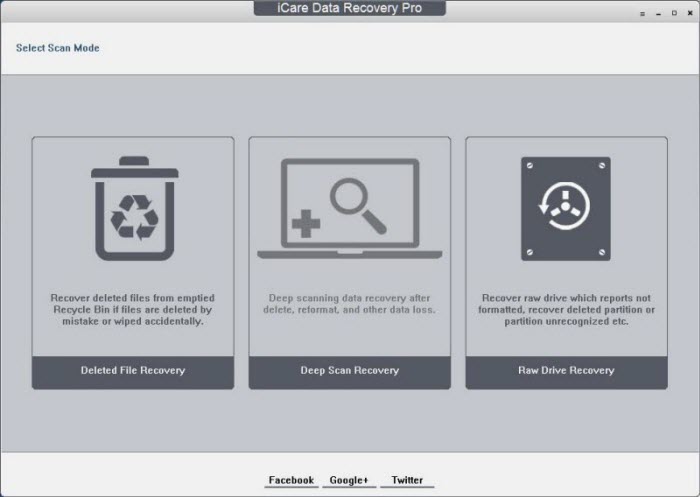 Recuperar datos de tarjeta SD corrupta con iCare Data Recovery Pro
Recuperar datos de tarjeta SD corrupta con iCare Data Recovery Pro
Paso 3: Después del escaneo, previsualiza los datos encontrados, selecciona lo que necesites y guárdalo en otro disco.
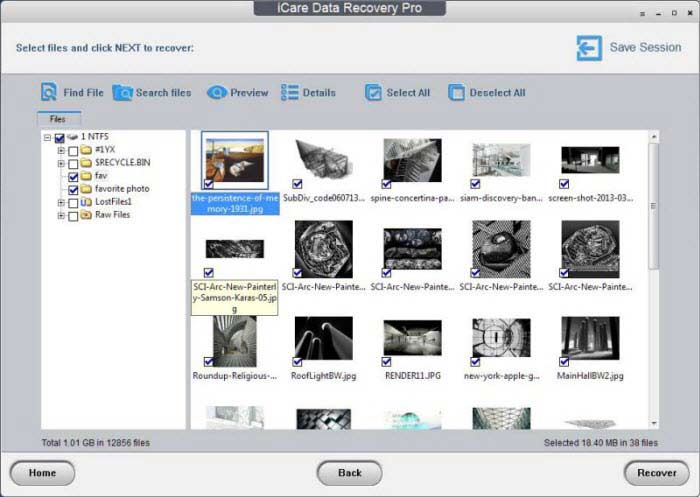 Recuperar datos de tarjeta SD corrupta con iCare Data Recovery Pro
Recuperar datos de tarjeta SD corrupta con iCare Data Recovery Pro
Asegúrate de guardar los datos recuperados en una ubicación diferente para evitar sobrescribir la tarjeta SD. Si ya has formateado la tarjeta SD, iCare Data Recovery Pro aún puede ayudarte a recuperar los datos. Sin embargo, es mejor recuperar tus datos antes de usar cualquier comando CMD.
Recomendado: 8 herramientas gratuitas para reparar tarjetas SD en lugar de usar el Símbolo del sistema para reparar tarjetas de memoria dañadas.
Artículos Relacionados